SurveyMonkey
Branchement avancé
Le branchement avancé vous permet de personnaliser le comportement de votre sondage en fonction de plusieurs conditions. Il s'agit de l'une de nos fonctionnalités de logique les plus puissantes.
- Créez des conditions en fonction des réponses d’un participant, des données personnalisées des contacts, de variables personnalisées ou de la langue du sondage. Lorsque les critères que vous avez définis dans vos conditions sont réunis, vous pouvez faire passer les participants à une autre partie du sondage, afficher ou masquer des questions, afficher ou masquer des pages, ou encore invalider des questions et personnaliser le message d’erreur.
- Ajoutez un branchement inconditionnel à une page afin que chaque personne qui arrive sur cette page soit redirigée vers une page spécifique plus loin dans le sondage.
Par exemple, les participants peuvent sélectionner les produits qu’ils ont achetés dans une liste d’options, puis leur montrer des questions de suivi relatives à ces produits tout en masquant les questions de suivi des produits qu’ils n’ont pas achetés. Par exemple, vous pouvez disqualifier les participants qui répondent à une série de questions d’une certaine manière et éliminer ainsi les participants qui ne répondent pas aux objectifs de votre sondage.
Présentation vidéo
Exigences d’un sondage
Avant d’ajouter un branchement avancé à votre sondage, vous devez savoir sur quelles données vous pouvez baser vos conditions et quels types de collecteurs utiliser afin que tout fonctionne parfaitement.
Données | Description | Compatibilité Types de collecteur |
| Questions | Tout type de question qui collecte des données (à l’exclusion de Texte, Image, Carte de clics, Test A/B texte, test A/B question et Test A/B image). Pour les questions à plusieurs lignes, vous pouvez préciser la ligne sur laquelle baser votre condition. | Tous les types de collecteurs |
| Données de contacts | Les données personnalisées de vos participants, enregistrées dans Contacts. Par exemple : Email, Prénom, Nom, Personnalisé 1, etc. | Invitation |
| Variables personnalisées | Les valeurs des variables personnalisées de l’URL du sondage. | Lien Web |
| Langue du sondage (en version bêta) | La langue dans laquelle le participant répond au sondage. | Tous les types de collecteurs |
Ajout d’un branchement avancé
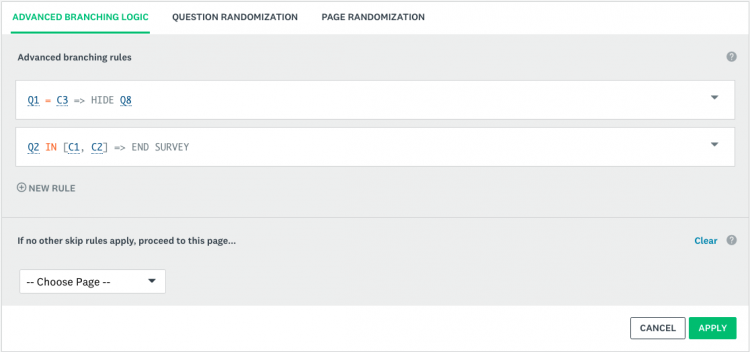
Pour ajouter un branchement avancé à votre sondage :
- Dans la section Concevez un sondage, allez à la page à laquelle ajouter un branchement conditionnel.
- Cliquez sur Logique appliquée à la page en haut de la page.
- Choisissez Branchement conditionnel avancé.
- Cliquez sur + Nouvelle règle.
- Définissez les conditions et actions de cette règle. Vous pourrez ajouter d’autres règles après avoir enregistré celle-ci.
- Cliquez sur Enregistrer la règle.
- Cliquez sur Appliquer.
Utilisation de plusieurs règles
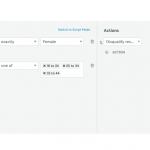
- Types de règles
- Ordre des règles et conflits
- Utilisation du branchement avancé avec le branchement conditionnel sur une question
Conditions et actions
Créer des règles est aussi facile que de créer des phrases logiques basées sur des questions de votre sondage ou sur des informations concernant votre participant. Chaque règle est composée de deux parties : une condition et une action.
Vous pouvez créer des règles basées sur les objets suivants. N’oubliez pas que certains objets ne fonctionnent que lorsque vous utilisez un certain type de collecteur pour envoyer votre sondage.
- Conditions
- Actions
Gestion des règles existantes
Pour afficher ou modifier une règle existante :
- Cliquez sur l’icône de branchement avancé « en haut d’une page pour afficher ou modifier les règles appliquées à cette page.
- Cliquez sur la flèche vers le bas située à droite d’une règle pour la modifier, la copier, la supprimer ou la déplacer.
Vous ne pouvez pas copier ou déplacer des règles vers une autre page du sondage.
Aperçu et test des sondages
La meilleure manière de tester le branchement avancé dépend des objets sur lesquels vous basez vos règles.
Il n’existe actuellement aucun moyen de référencer les règles de branchement avancé avec votre sondage lorsque vous le testez.
- Test des règles basées sur les questions
- Test des règles basées sur des données personnalisées des contacts
- Test des règles basées sur des variables personnalisées
- Règles de test basées sur la langue du sondage
Analyse de vos résultats
Les résultats affichés dans la section Analysez les résultats ressembleront à ceux d’un sondage normal. Si un participant a passé une question ou une page en raison d’une action de branchement ou si une question lui a été masquée, cette question sera indiquée comme étant Ignorée dans la section Analysez les résultats.
Il n’est pas possible d’afficher ou d’exporter le chemin de branchement conditionnel qu’un participant a emprunté dans votre sondage.
Questions fréquentes
- Est-il possible d’afficher ou masquer des questions de manière dynamique sur la même page ?
- Est-ce que mes règles se mettront à jour si je supprime ou ajoute d’autres questions et pages ?
- Les valeurs sont-elles sensibles à la casse ?
- Quelle est la différence entre le branchement avancé et le branchement conditionnel sur une question ?